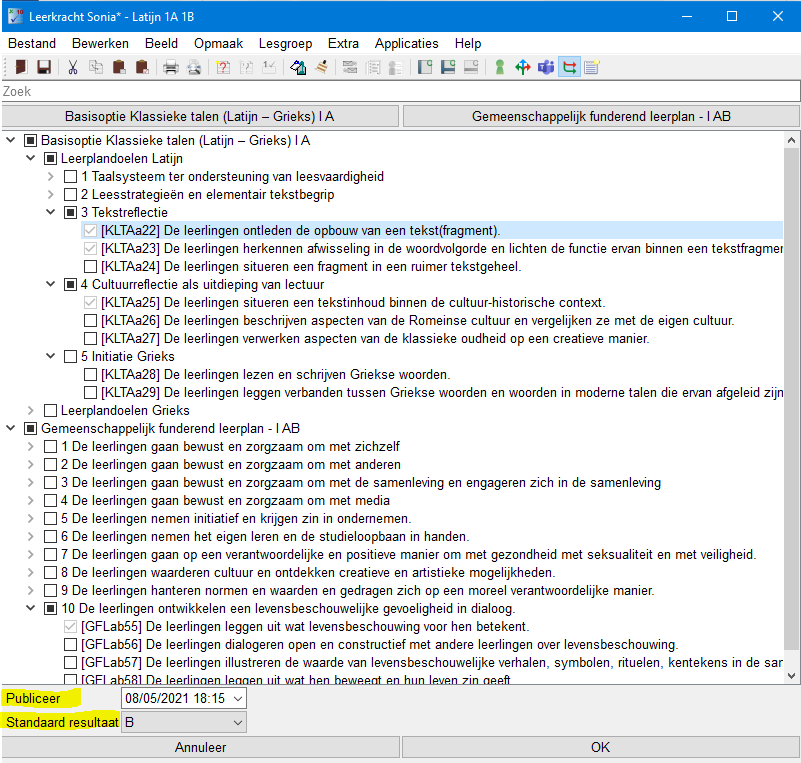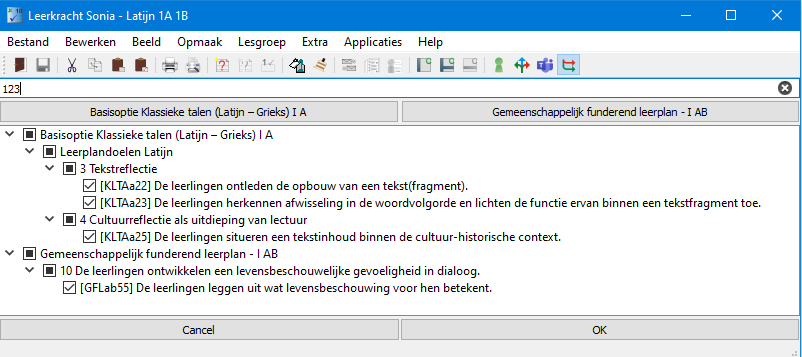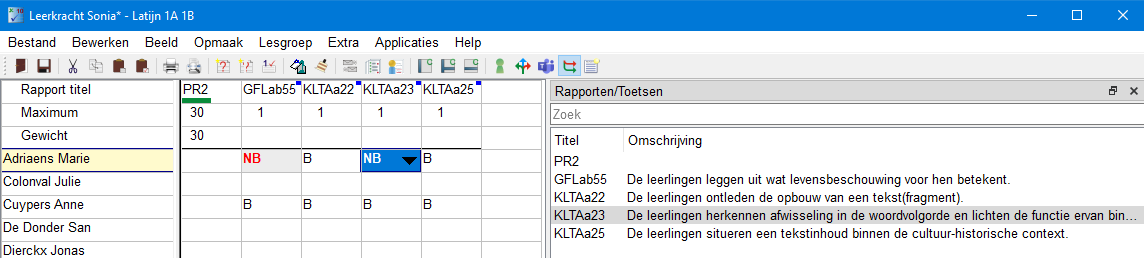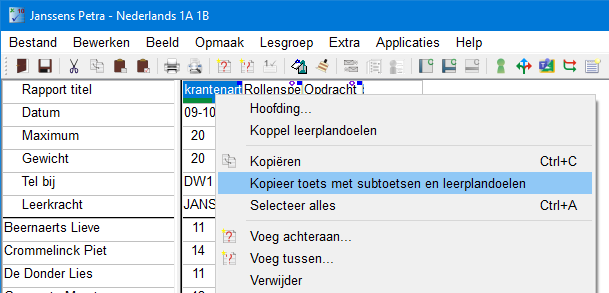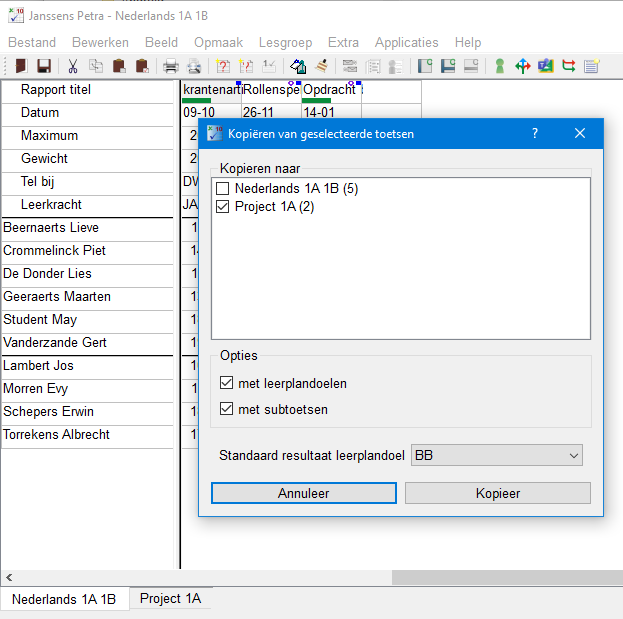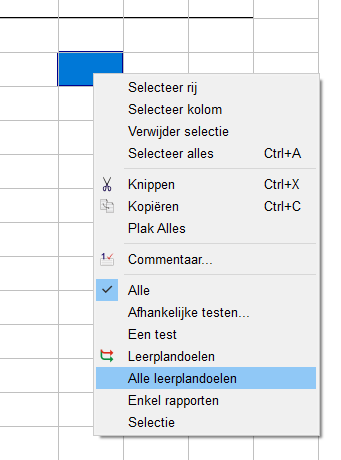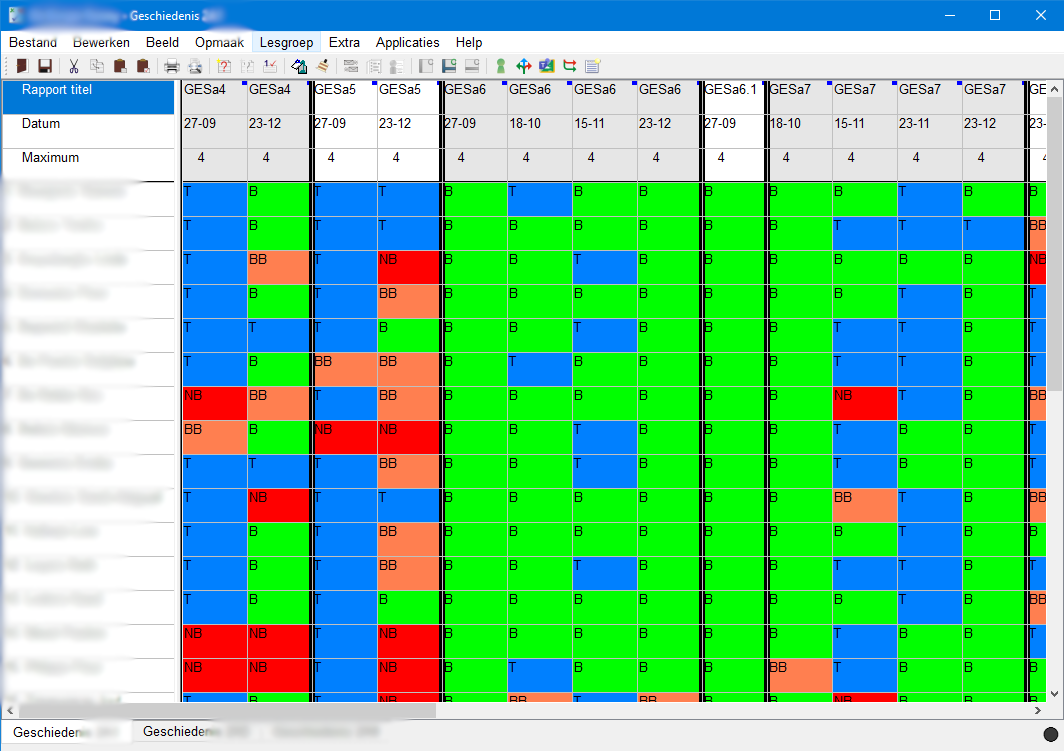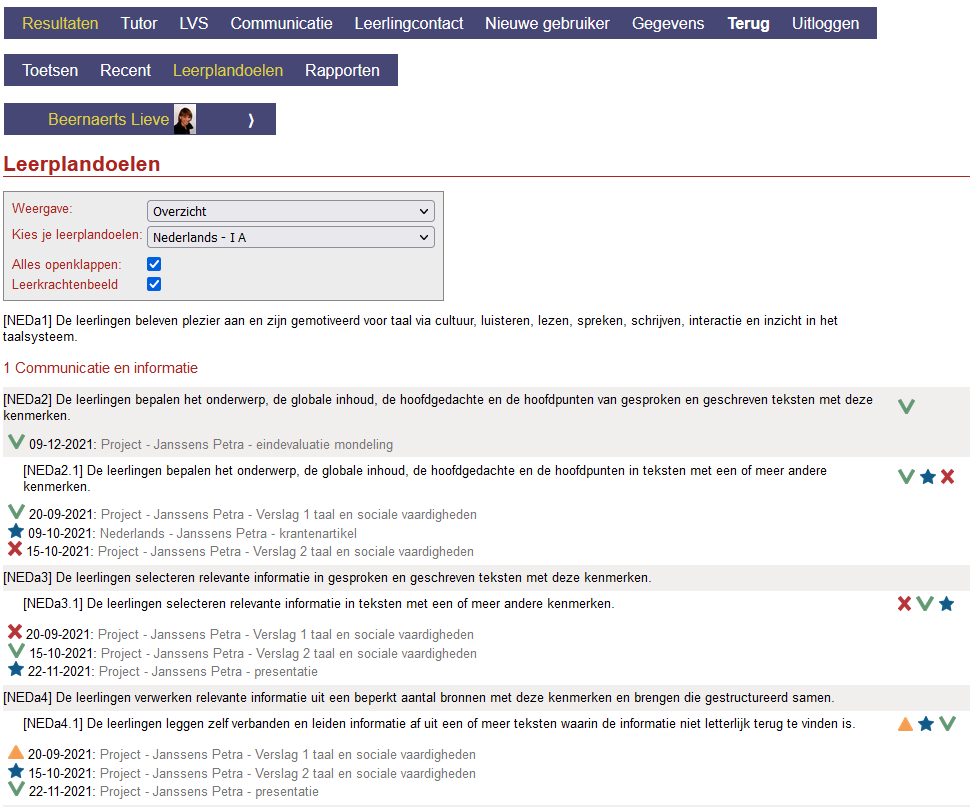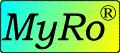

Leerplandoelen in MyRo Puntenboek
Configuratie van het leerplandoelen systeem
Je Puntenboek beheerder stelt het leerdoelen systeem in dat je school wenst te gebruiken en koppelt de nodige leerplannen aan de cursussen van je puntenboekje.
Leerplandoelen hechten aan een puntenkolom
- Klik om het even waar in een puntenkolom waar je LPD wil aan hechten.
- Klik op het icoontje
- Indien je nog geen LPD gehecht had aan deze kolom, dan opent zich een scherm zoals hieronder.
- Indien er meerdere leerplannen aan je vak hangen, dan zal je bovenaan tabs zien om te springen tussen deze leerplannen.
- Klik je niet op een tab, dan zie je de verschillende leerplannen onder elkaar, zoals in bovenstaand beeld.
- Je kan nu LPD aanvinken, eventueel bepaalde rubrieken toeklappen voor een beter overzicht of de Zoek lijn bovenaan gebruiken om op een woord of opeenvolgende karakters te filteren. De reeds aangevinkte LPD zullen daarbij ook blijven staan.
- Tik je bijvoorbeeld 123 in de Zoek lijn zoals in volgend beeld, dan staan typisch enkel de gekozen LPD actief, zodat je ze snel kan overlopen.
- Onderaan kan je bij Publiceer aanduiden vanaf wanneer de LPD scores online te zien mogen zijn. LPD die je toekent zonder scores, worden meteen getoond online als open bolletjes, ongeacht de publiceer datum. De scores behaald en niet behaald worden respectievelijk als groene en rode bolletjes, symbolen .. getoond vanaf de publiceer datum.
- Onderaan bij Standaard resultaat kan je kiezen of de LPD kolommen leeg, ofwel met een welbepaalde score, bijvoorbeeld B (bereikt) of NB (niet bereikt) ... moeten gecreëerd worden.
Leerplandoelen evalueren
- Druk in vorig scherm OK om te bevestigen. Je springt dan naar een scherm met je puntenkolom gevolgd door een kolom per gekozen LPD. Alles zal automatisch op B staan, indien je dat standaard resultaat koos.
- Indien je school kleuren associeerde aan de doelen evaluaties, zullen deze ook te zien zijn in je puntenboekje.
- Met het navigatie icoontje
zet je eventueel het venster open om de LPD-formuleringen te zien. Door erin te klikken navigeer je naar de gewenste LPD kolom.
- Via
spring je terug naar de gewone beeldmode van je puntenboekje.
- Via
spring je terug naar het LPD-evaluatiescherm van een puntenkolom.
- Een kolom waar LPD aan hangen krijgt in de hoofding een groene aanduiding.
Leerplandoelen van een puntenkolom aanpassen
- Aan een puntenkolom waaraan je reeds LPD gehecht had, kan je in de hoofding via rechtermuis Koppel leerplandoelen extra leerplandoelen koppelen.
- Reeds gekoppelde leerplandoelen, kan je desgewenst verwijderen in het LPD-evaluatiebeeld van een puntenkolom, dat je oproept met
- Verwijderen van een LPD kan daar via rechtermuis Verwijder en vervolgens bevestigen.
Toetsen met leerplandoelen kopiëren
Het kan handig zijn om een toets of een selectie van toetsen met LPD te kopiëren naar andere lesgroepen of zelfs binnen de lesgroep zelf, bijvoorbeeld voor hertoetsing.
Je kan deze functie oproepen via rechtermuis op een selectie van toetsen of via het menu Bewerken - Kopiëren speciaal.
Nadien opent een scherm om te kiezen naar welke lesgroepen je wil kopiëren. Je kan eventueel ook een standaard resultaat aangeven, zoniet zullen de resultaten cellen van de gekopieerde LPD leeg zijn.
Deze functionaliteit werkt ook voor geselecteerde rapporten waar je LPD zou aan gehecht hebben, op voorwaarde dat je de kopie-actie uitvoert naar andere lesgroepen met hetzelfde rapportsysteem.
Overzicht per lesgroep van LPD in je puntenboekje
Via rechtermuis of Beeld - Testen, kan Alle leerplandoelen kiezen.
Zo opent zich een totaalbeeld van alle LPD van deze lesgroep gesorteerd op datum per LPD.
Overzicht LPD op MyRo Online
Op MyRo Online, kan je vanuit Cursussen voor elke lesgroep gemakkelijk navigeren naar de online ruimte van een leerling.
Naast de naam van een leerling, zie je het symbool > waarmee je verder kan navigeren naar andere leerlingen van de lesgroep.
Onder Resultaten, kan je klikken op Leerplandoelen.
Meerdere weergaves zijn voorzien: overzicht per gekozen leerplan, planning voor een leerplan, per vak of project de LPD.
- alles openklappen: vink je aan, als je de evaluaties wil opgelijst zien.
- leerkrachtbeeld: staat standaard aangevinkt als je al leerkracht kijkt naar een LPD overzicht van een leerling, zodat je ook al de resultaten ziet van evaluaties die pas later zullen zichtbaar zijn voor leerlingen/ouders, doordat hun publicatiedatum in de toekomst staat.
| MyRo Chemin du Lombiau 11 7090 's Gravenbrakel BE 0747.389.651 |
Tel 067 70 90 72 |